Lluniwch hwn: Rydych chi'n aros am alwad ffôn bwysig. Rydych chi wedi gwirio'ch iPhone yn ddwbl i sicrhau bod y ringer ymlaen a'ch bod chi wedi troi'r gyfrol yr holl ffordd i fyny. Pan fydd y ffôn yn canu, rydych chi mynd i'w glywed. Mae 5 munud yn mynd heibio ac rydych chi'n edrych ar eich iPhone, dim ond i ddarganfod rydych chi wedi colli'r alwad bwysig! Peidiwch â thaflu'ch ffôn at y gath. Yn yr erthygl hon, byddaf yn egluro pam ni fydd eich iPhone yn canu a byddaf yn dangos i chi yn union sut i'w drwsio.
Diweddariad: Os oes gennych iPhone 7, bydd yr erthygl hon yn gweithio i chi - ond efallai yr hoffech edrych ar fy erthygl newydd o'r enw Ni fydd fy iPhone 7 yn canu ar gyfer taith gerdded iPhone-benodol iPhone. Fel arall, daliwch ati i ddarllen!
Fe wnaeth Martha Aron fy ysbrydoli i ysgrifennu'r erthygl hon pan ofynnodd, “Nid yw fy iPhone yn canu ar bob galwad, rwy'n colli llawer o alwadau a thestunau oherwydd hyn. Allwch chi fy helpu? ” Martha, rydw i yma i'ch helpu chi a phawb arall sydd wedi methu galwadau a thestunau sy'n dod i mewn oherwydd nad yw eu iPhone yn canu.
Mae'n debyg eich bod chi'n Gwybod hyn, Ond Gwiriwch Beth bynnag ...
Os ydych chi'n darllen yr erthygl hon, mae'n debyg eich bod eisoes yn gwybod bod yn rhaid i'r switsh Ring / Silent ar ochr eich iPhone gael ei ganu er mwyn i'ch iPhone ganu.
Os tynnir y switsh tuag at y sgrin, mae ringer eich iPhone yn cael ei droi ymlaen. Os yw'r switsh yn cael ei wthio tuag at gefn yr iPhone, mae eich iPhone yn ddistaw ac fe welwch streipen oren fach wrth ymyl y switsh. Byddwch hefyd yn gweld yr eicon siaradwr ar arddangosfa'r iPhone pan fyddwch chi'n fflipio'r switsh.
iphone 5s dim trwsiad gwasanaeth
Unwaith y byddwch chi'n siŵr bod y switsh Ring / Silent ar fin canu, gwnewch yn siŵr bod eich ringer iPhone wedi'i droi i fyny er mwyn i chi glywed eich iPhone yn canu pan gewch chi alwad. Gallwch droi i fyny'r gyfrol ringer trwy wasgu'r botwm cyfaint i fyny ar ochr eich iPhone.
Gallwch hefyd droi i fyny'r gyfrol ringer trwy agor Gosodiadau -> Swnio a Haptics . Llusgwch y llithrydd oddi tano Ringer A Rhybuddion i'r dde i droi i fyny'r gyfrol ringer ar eich iPhone. Po bellaf y llusgwch y llithrydd i'r dde, po uchaf fydd y ringer.
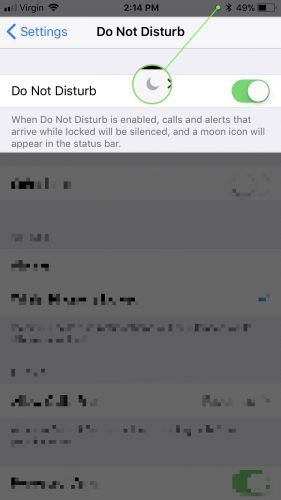
Os nad yw'ch iPhone yn gwneud unrhyw sain o gwbl , fy erthygl am beth i'w wneud pan fydd siaradwr iPhone yn stopio gweithio yn dangos i chi sut i ddatrys y broblem honno. Os ydych chi eisoes wedi gwneud hyn i gyd, dyma pam nad yw'ch iPhone yn canu:
Dyma The Fix: Turn Off Peidiwch â Tharfu!
Y rhan fwyaf o'r amser, y rheswm nad yw iPhone yn canu am alwadau sy'n dod i mewn yw bod y defnyddiwr wedi troi'r nodwedd Peidiwch â Tharfu yn Gosodiadau ar ddamwain. Peidiwch â Tharfu ar dawelwch alwadau, rhybuddion a hysbysiadau ar eich iPhone.
Sut Ydw i'n Gwybod Os Ddim yn Tarfu Yn Cael Ei Droi ymlaen?
Y ffordd hawsaf o ddweud a yw Peidiwch â Tharfu yn cael ei droi ymlaen yw edrych yng nghornel dde uchaf eich iPhone, ychydig i'r chwith o eicon y batri. Os yw Peidiwch â Tharfu wedi'i alluogi, fe welwch eicon lleuad bach yno.
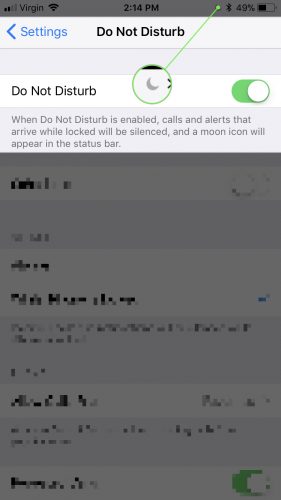
Os hoffech chi blymio'n ddyfnach i Peidiwch â Tharfu a sefydlu amserlen awtomatig, er enghraifft, ewch i Gosodiadau -> Peidiwch â Tharfu i weld yr holl opsiynau sydd ar gael i chi.
Sut Ydw i'n Diffodd Peidiwch â Tharfu?
Byth ers i Apple ryddhau iOS 7, mae wedi bod yn hawdd troi Peidiwch â Tharfu ymlaen ac i ffwrdd. Swipe i fyny o waelod sgrin eich iPhone i agor Canolfan Reoli. Tapiwch eicon y lleuad i droi Peidiwch â Tharfu arno neu i ffwrdd. Dyna ni!
Gall hyn amrywio ar gyfer gwahanol fersiynau iOS. Os oes gennych iPhone X neu fwy newydd, agorwch y Ganolfan Reoli trwy droi i lawr o gornel dde uchaf y sgrin gartref.
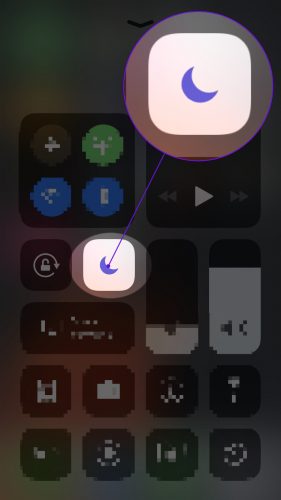
Gallwch hefyd ddiffodd Peidiwch â Tharfu trwy fynd i Gosodiadau -> Peidiwch â Tharfu a diffodd y switsh wrth ymyl Peidiwch â Tharfu . Fe fyddwch chi'n gwybod bod Peidiwch â Tharfu i ffwrdd pan fydd y switsh yn wyn.
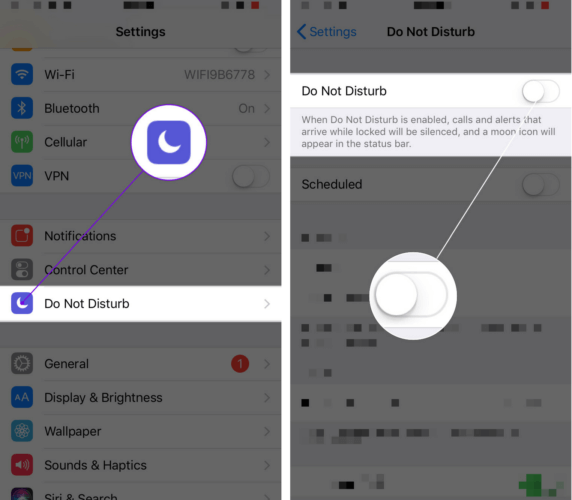
Diffoddwch “Galwyr Anhysbys Tawel”
Efallai mai un rheswm pam mae gennych broblem canu iPhone yw oherwydd eich blocio galwyr anhysbys nodwedd yn cael ei droi ymlaen. Mae'r nodwedd hon yn wych ar gyfer atal telemarketers a robocalls yn eu traciau, ond yn anffodus mae hefyd yn hidlo rhai pobl rydych chi eisiau siarad â nhw mewn gwirionedd.
I ddiffodd hyn, ewch draw i Gosodiadau -> Ffôn ac yna diffodd Galwyr Tawel Anhysbys. Ar ôl i chi wneud hynny, dylai eich ffôn allu ffonio eto pan fydd rhywun nad yw yn eich cysylltiadau yn ceisio eich ffonio.
Beth Os Fy iPhone Still Ddim yn Modrwy?
Rwyf wedi derbyn cwpl o sylwadau gan ddarllenwyr sydd wedi cymryd yr holl awgrymiadau ac nad yw eu iPhones yn canu o hyd. Os ydych chi wedi ei wneud mor bell â hyn ac nad yw'ch iPhone yn canu, mae siawns dda y gallai fod gennych broblem caledwedd.
cwympodd fy iphone ac mae'r sgrin yn ddu
Weithiau, pan fydd gwn neu hylif yn mynd i mewn i un o'r porthladdoedd (fel y jack clustffon neu'r cysylltydd mellt / doc), bydd eich iPhone yn meddwl mae rhywbeth wedi'i blygio ynddo, pan nad oes mewn gwirionedd. Fy erthygl am sut i drwsio iPhone sydd wedi glynu yn y modd clustffon yn esbonio pam mae hynny'n digwydd a sut i ddatrys y broblem.
Mae'n ergyd hir, ond gallwch chi gymryd brwsh gwrthstatig (neu frws dannedd nad ydych chi erioed wedi'i ddefnyddio o'r blaen) a cheisio brwsio'r gwn allan o'ch jack clustffon neu borthladd cysylltydd mellt / doc. Mae brwsys gwrthstatig yn ddefnyddiol ar gyfer glanhau pob math o electroneg, a gallwch chi codi pecyn 3 ar Amazon am lai na $ 5.
Os ydych chi'n llwyddiannus, dylai'r mater ddatrys ei hun. Yn anffodus, y rhan fwyaf o'r amser mae'r difrod eisoes wedi'i wneud. Mae rhywbeth wedi byrhau ar du mewn eich iPhone, felly'r unig ateb yw ymweld â'ch Apple Store lleol neu ddefnyddio'r opsiynau postio i mewn yn Gwefan gymorth Apple i atgyweirio eich iPhone.
Gall atgyweiriadau Apple Store fod yn ddrud. Os ydych chi'n chwilio am opsiwn llai costus, rwy'n argymell Pwls , cwmni atgyweirio a fydd yn anfon technegydd ardystiedig i chi pwy all gwrdd â chi a thrwsio'ch iPhone o fewn awr.
Efallai y bydd Nawr hefyd yn amser da i uwchraddio'ch iPhone. Gall atgyweiriadau fod yn ddrud, yn enwedig os yw mwy nag un peth yn bod ar eich iPhone. Yn hytrach na gwario cannoedd o ddoleri ar atgyweiriad, fe allech chi ddefnyddio'r arian hwnnw i brynu ffôn newydd. Edrychwch ar UpPhone’s offeryn cymharu ffôn symudol i ddod o hyd i lawer iawn ar iPhone newydd!
Ei lapio i fyny
Mae Peidiwch â Tharfu yn un o'r nodweddion gwych hynny sy'n dod yn ddefnyddiol os ydych chi'n gwybod sut i'w ddefnyddio, ond gall fod yn rhwystredig iawn os na wnewch chi hynny. I Martha a phawb arall sydd wedi methu galwadau pwysig neu yelled “My iPhone won’t ring!” mewn gwrthwynebydd diniwed, gobeithio bod gan yr erthygl hon i chi ddatrys eich problem iPhone dawel. Os oes gennych gwestiynau dilynol neu brofiadau eraill i'w rhannu, postiwch nhw yn yr adran sylwadau isod. Edrychaf ymlaen at glywed gennych!
Pob hwyl,
David P.